
ਕੰਪਿਟਰ ਨੂੰ ਓਪਰੇਟਿੰਗ ਸਿਸਟਮ ਨੂੰ ਕੰਪਿਟਰ ਨਾਲ ਜੁੜੇ ਯੰਤਰਾਂ ਨਾਲ ਇੰਟਰੈਕਟ ਕਰਨ ਲਈ ਲੋੜੀਂਦਾ ਸਾੱਫਟਵੇਅਰ ਲੋੜੀਂਦਾ ਹੈ. ਇਸ ਲੇਖ ਵਿਚ, ਅਸੀਂ ਐਮਐਫਪੀ ਕੈਨਨ ਪਿਕਸਮਾ MG3540 ਲਈ ਡਰਾਈਵਰ ਲੱਭਣ ਅਤੇ ਸਥਾਪਤ ਕਰਨ ਲਈ ਨਿਰਦੇਸ਼ ਦੇਵਾਂਗੇ.
ਕੈਨਨ ਐਮਜੀ 3540 ਲਈ ਸਾੱਫਟਵੇਅਰ ਡਾ Download ਨਲੋਡ ਅਤੇ ਸਥਾਪਤ ਕਰੋ
ਜ਼ਰੂਰੀ ਫਾਈਲਾਂ ਦੀ ਖੋਜ ਕਰਨ ਅਤੇ ਉਹਨਾਂ ਨੂੰ ਪੀਸੀ ਤੇ ਸਥਾਪਤ ਕਰਨ ਦੇ ਬਹੁਤ ਸਾਰੇ ਤਰੀਕੇ ਹਨ. ਪਹਿਲਾਂ, ਤੁਸੀਂ ਕੈਨਨ ਦੀ ਅਧਿਕਾਰਤ ਵੈਬਸਾਈਟ ਨਾਲ ਸੰਪਰਕ ਕਰ ਸਕਦੇ ਹੋ. ਦੂਜਾ, ਵਿਸ਼ੇਸ਼ ਸਾੱਫਟਵੇਅਰ ਦੀ ਸਹਾਇਤਾ ਦਾ ਸਹਾਰਾ ਲਓ. ਅਤੇ ਤੀਜਾ, ਸਿਸਟਮ ਟੂਲਸ ਦੀ ਵਰਤੋਂ ਕਰਕੇ ਆਪਣੇ ਹੱਥਾਂ ਨਾਲ ਕੰਮ ਕਰੋ.1 ੰਗ 1: ਕੈਨਨ ਸਰਕਾਰੀ ਵੈਬਸਾਈਟ
ਕੰਮ ਨੂੰ ਹੱਲ ਕਰਨ ਦਾ ਇਹ ਸਭ ਤੋਂ ਸੌਖਾ ਅਤੇ ਸਭ ਤੋਂ ਸੁਰੱਖਿਅਤ ਤਰੀਕਾ ਹੈ. ਪਹਿਲਾਂ ਤੁਹਾਨੂੰ ਸਹਾਇਤਾ ਵਾਲੀ ਥਾਂ 'ਤੇ ਉਚਿਤ ਪੇਜ ਤੇ ਜਾਣ ਦੀ ਜ਼ਰੂਰਤ ਹੈ.
ਕੈਨਨ ਵੈਬਸਾਈਟ ਤੇ ਜਾਓ
- ਸਭ ਤੋਂ ਪਹਿਲਾਂ, ਇਹ ਨਿਸ਼ਚਤ ਕਰਨਾ ਜ਼ਰੂਰੀ ਹੈ ਕਿ ਸਾਡੇ ਕੰਪਿ PC ਟਰ ਤੇ ਸਥਾਪਤ ਕੀਤਾ ਸਿਸਟਮ ਸਹੀ ਤਰ੍ਹਾਂ ਪਰਿਭਾਸ਼ਤ ਕੀਤਾ ਗਿਆ ਹੈ. ਜੇ ਇਹ ਸਥਿਤੀ ਨਹੀਂ ਹੈ, ਤਾਂ ਤੁਸੀਂ ਨਿਰਧਾਰਤ ਡਰਾਪ-ਡਾਉਨ ਸੂਚੀ ਵਿੱਚ ਵਿਕਲਪ ਦੀ ਚੋਣ ਕਰ ਸਕਦੇ ਹੋ.
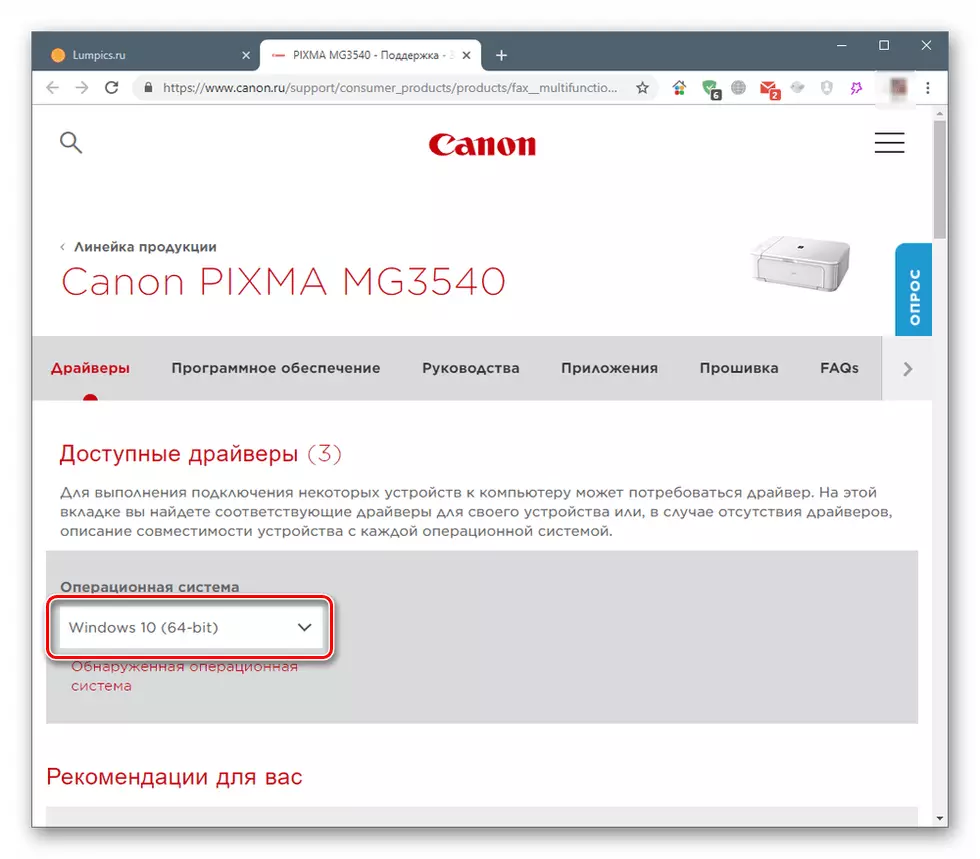
- ਹੇਠ ਦਿੱਤੀ ਲਿਸਟ ਦੋ ਕਿਸਮਾਂ ਦੇ ਸਾੱਫਟਵੇਅਰ ਪ੍ਰਦਰਸ਼ਿਤ ਕਰਦੀ ਹੈ. ਇਹ ਇੱਕ ਪੂਰਾ ਸਾੱਫਟਵੇਅਰ ਪੈਕੇਜ ਅਤੇ ਡਿਵਾਈਸ ਲਈ ਇੱਕ ਵੱਖਰਾ ਉਪਕਰਣ ਹੈ.
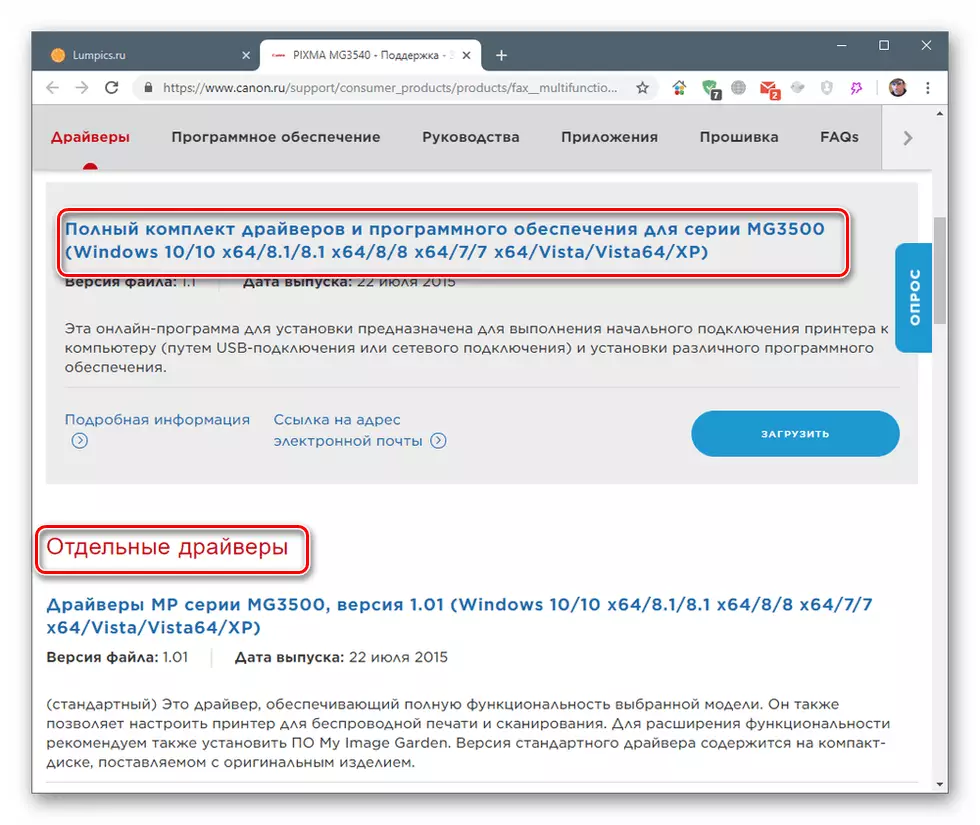
ਚੁਣੇ ਪੈਕੇਜ ਦੇ ਨੇੜੇ "ਡਾਉਨਲੋਡ" ਬਟਨ ਤੇ ਕਲਿਕ ਕਰੋ.

- ਅਸੀਂ "ਸ਼ਰਤਾਂ ਲੈਂਦਾ ਅਤੇ ਡਾਉਨਲੋਡ ਕਰੋ." ਤੇ ਕਲਿਕ ਕਰਕੇ ਅਸੀਂ ਚੇਤਾਵਨੀ ਨਾਲ ਸਹਿਮਤ ਹਾਂ.

ਪੂਰਾ ਡਰਾਈਵਰ ਅਤੇ ਸਾੱਫਟਵੇਅਰ
- ਡਾਉਨਲੋਡ ਕੀਤੀ ਫਾਈਲ ਤੇ ਕਲਿਕ ਕਰਕੇ ਇੰਸਟਾਲੇਸ਼ਨ ਕਾਰਜ ਚਲਾਓ. ਸ਼ੁਰੂਆਤੀ ਵਿੰਡੋ ਵਿੱਚ, "ਅੱਗੇ" ਤੇ ਕਲਿਕ ਕਰੋ.

- ਡਿਵਾਈਸ ਨਾਲ ਜੁੜਨ ਦਾ ਤਰੀਕਾ - ਵਾਇਰਲੈੱਸ ਜਾਂ ਯੂ ਐਸ ਬੀ.
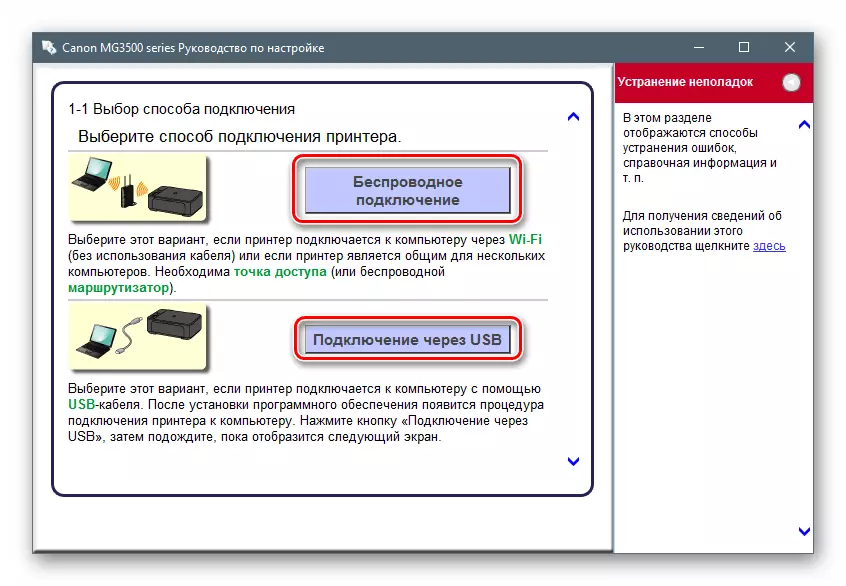
- ਅਸੀਂ ਤੁਹਾਡੇ ਰਹਿਣ ਦੇ ਖੇਤਰ ਦੇ ਉਲਟ ਸਵਿੱਚ ਲਗਾਉਂਦੇ ਹਾਂ ਅਤੇ "ਅੱਗੇ" ਤੇ ਕਲਿਕ ਕਰਦੇ ਹਾਂ.
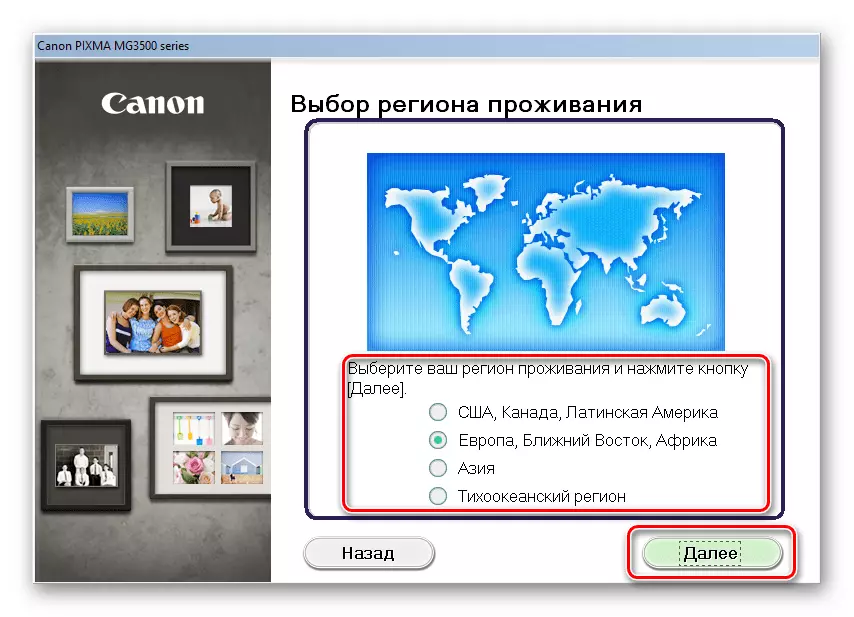
- ਅਸੀਂ ਦੇਸ਼ ਨੂੰ ਦਰਸਾਉਂਦੇ ਹਾਂ.
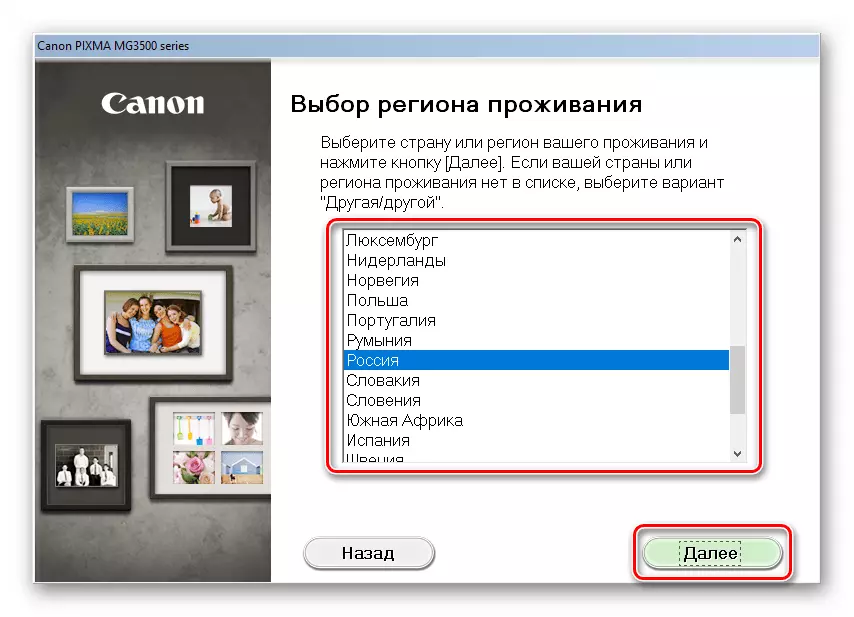
- ਅਗਲੀ ਵਿੰਡੋ ਵਿੱਚ, ਤੁਹਾਨੂੰ ਇੰਸਟਾਲੇਸ਼ਨ ਕਰਨ ਵਾਲੇ ਕਿਹੜੇ ਪ੍ਰੋਗਰਾਮਾਂ ਦੀ ਸਥਾਪਨਾ ਦੀ ਜ਼ਰੂਰਤ ਹੈ. ਪੌਪ-ਅਪ ਪੁੱਛੇ ਜਾਂਦੇ ਹਨ ਜੋ ਸੂਚੀ ਆਈਟਮਾਂ ਤੇ ਘੁੰਮਦੇ ਸਮੇਂ ਆਉਣ ਤੇ ਸਹਾਇਤਾ ਕਰਨਗੇ. ਸਿੱਧੇ ਡਰਾਈਵਰ ਖੁਦ ਪਹਿਲੇ ਸਥਾਨ ਤੇ ਹੈ.
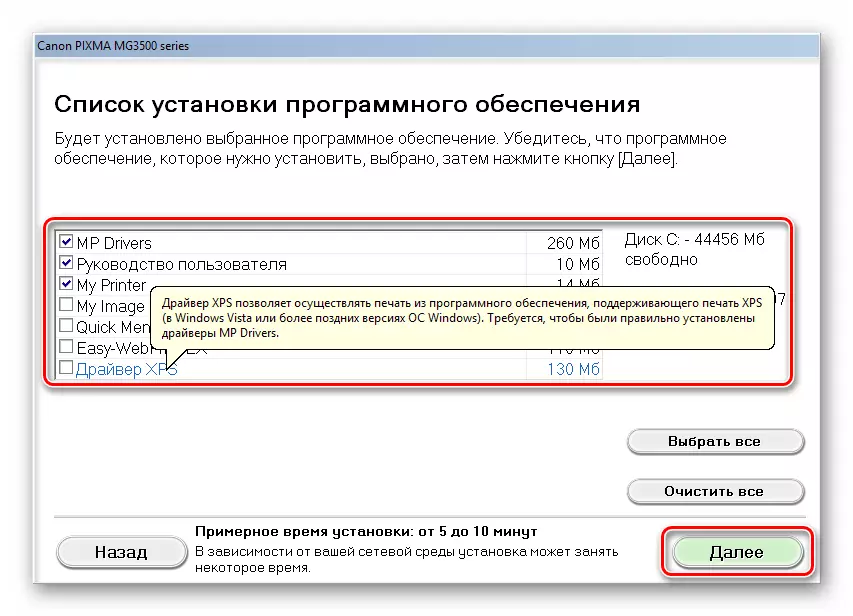
- ਅਸੀਂ ਲਾਇਸੈਂਸ ਦਾ ਪਾਠ ਪੜ੍ਹਦੇ ਹਾਂ ਅਤੇ "ਹਾਂ" ਤੇ ਕਲਿਕ ਕਰਦੇ ਹਾਂ.
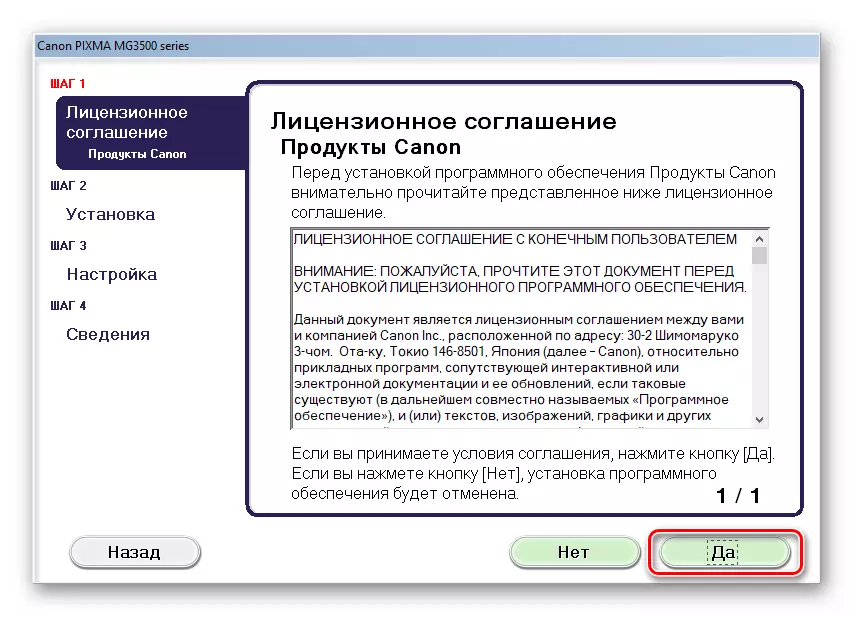
- ਹੇਠ ਦਿੱਤੀ ਵਿੰਡੋ ਵਿੱਚ ਇੱਕ ਸੁਨੇਹਾ ਹੈ ਕਿ ਇੰਸਟਾਲੇਸ਼ਨ ਦੌਰਾਨ ਐਂਟੀਵਾਇਰਸ ਚੇਤਾਵਨੀ ਦਿਖਾ ਸਕਦਾ ਹੈ. ਅਸੀਂ ਦੁਬਾਰਾ ਪੜ੍ਹਦੇ ਹਾਂ ਅਤੇ ਹੋਰ ਚਲੇ ਜਾਂਦੇ ਹਾਂ.

- ਪ੍ਰੋਗਰਾਮ ਡਾਉਨਲੋਡ ਪ੍ਰਕਿਰਿਆ ਨੂੰ ਅਰੰਭ ਕਰੇਗਾ ਅਤੇ ਚੁਣੇ ਹੋਏ ਪੈਕੇਟ ਸਥਾਪਤ ਕਰੇਗਾ, ਜਿਸ ਦੌਰਾਨ ਡਾਇਲਾਗ ਬਾਕਸ ਦਿਖਾਈ ਦੇਣਗੇ ਜਿਸ ਵਿੱਚ ਸਾਡੀ ਕ੍ਰਿਆਵਾਂ ਦੀ ਜ਼ਰੂਰਤ ਨਹੀਂ ਹੁੰਦੀ.
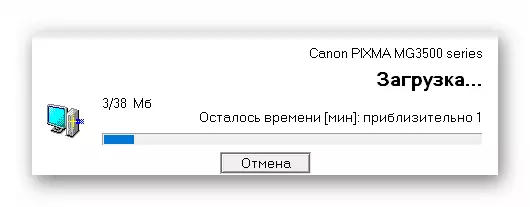
- ਆਖਰੀ ਪੜਾਅ 'ਤੇ, ਤੁਹਾਨੂੰ ਸੰਧੀ ਨੂੰ ਪੂਰਾ ਕਰਨ ਲਈ ਪੈਰਾ 2 ਵਿਚ ਦਿੱਤੇ ਡਿਵਾਈਸ ਨੂੰ ਕਨੈਕਟ ਕਰੋ.
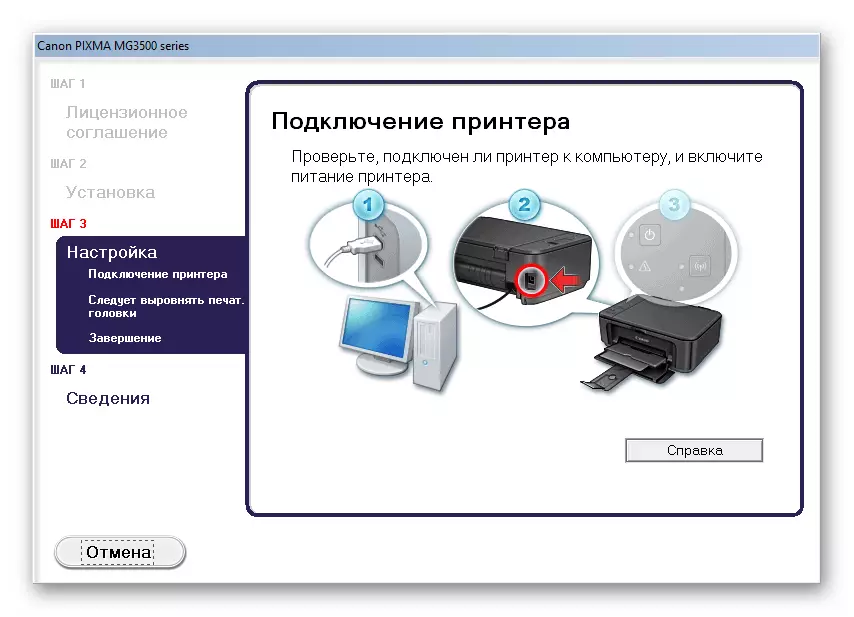
ਵੱਖਰੇ ਡਰਾਈਵਰ
- ਅਸੀਂ ਆਮ ਡਬਲ ਕਲਿਕ ਅਤੇ ਵੈਲਕਮ ਵਿੰਡੋ ਵਿੱਚ ਇੰਸਟੌਲਰ ਚਲਾਉਂਦੇ ਹਾਂ "ਅੱਗੇ" ਤੇ ਕਲਿਕ ਕਰੋ.

- ਅਸੀਂ ਲਾਇਸੈਂਸ ਦੀਆਂ ਸ਼ਰਤਾਂ ਤੋਂ ਜਾਣੂ ਹੋ ਜਾਂਦੇ ਹਾਂ ਅਤੇ ਉਨ੍ਹਾਂ ਨੂੰ "ਹਾਂ" ਬਟਨ ਨਾਲ ਸਵੀਕਾਰ ਕਰਦੇ ਹਾਂ.
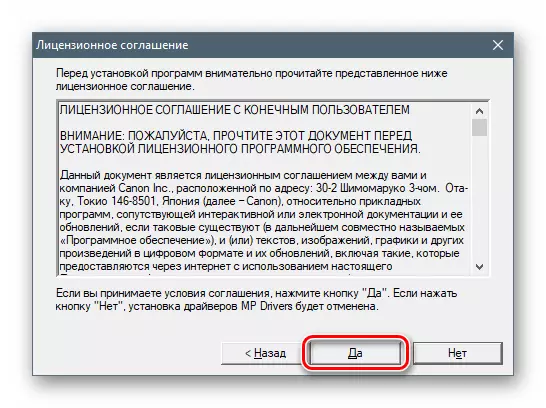
- ਸਵਿੱਚ ਡਿਵਾਈਸ ਨੂੰ ਜੋੜਨ ਦਾ ਤਰੀਕਾ ਚੁਣੋ.

- ਜਿਵੇਂ ਕਿ ਪੂਰੇ ਪੈਕੇਜ ਦੇ ਮਾਮਲੇ ਵਿੱਚ, ਐਮਐਫਪੀ ਨੂੰ ਕੰਪਿ computer ਟਰ ਨਾਲ ਕਨੈਕਟ ਕਰੋ ਤਾਂ ਕਿ ਇੰਸਟਾਲੇਸ਼ਨ ਕਾਰਜ ਕਾਰਜ ਨੂੰ ਪੂਰਾ ਕਰ ਸਕੇ.

2 ੰਗ 2: ਡਰਾਈਵਰ ਅਪਡੇਟ ਲਈ ਸਾੱਫਟਵੇਅਰ
ਇਹ method ੰਗ ਵਿਸ਼ੇਸ਼ ਸਾੱਫਟਵੇਅਰ ਟੂਲਜ਼ ਦੀ ਵਰਤੋਂ ਨੂੰ ਦਰਸਾਉਂਦਾ ਹੈ ਜੋ ਖੋਜ, ਡਾ ing ਨਲੋਡ ਕਰਨ, ਡਾ ing ਨਲੋਡ ਕਰਨ ਅਤੇ ਅਪਡੇਟ ਕਰਨ ਲਈ ਤਿਆਰ ਕੀਤੇ ਗਏ ਹਨ. ਹੇਠਾਂ ਦਿੱਤੇ ਲੇਖ ਵਿਚ ਉਨ੍ਹਾਂ ਵਿੱਚੋਂ ਕਿਸੇ ਨਾਲ ਕੰਮ ਕਿਵੇਂ ਕਰੀਏ, ਡਰਾਉਣੇ ਘੋਲ, ਡਰਾਈਵਰ ਨੇ ਦੱਸਿਆ.
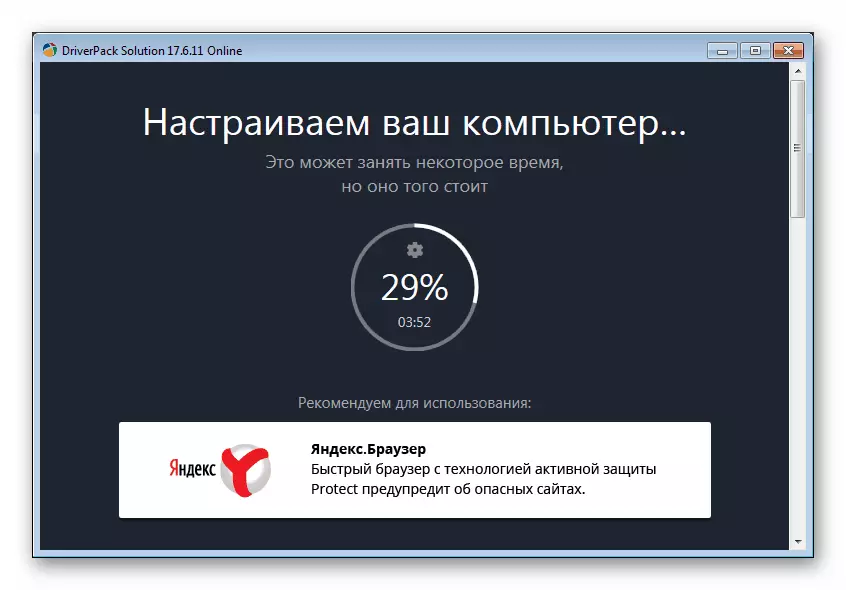
ਹੋਰ ਪੜ੍ਹੋ: ਡ੍ਰਾਈਵਰਪੈਕ ਹੱਲ ਦੀ ਵਰਤੋਂ ਕਰਕੇ ਆਪਣੇ ਕੰਪਿ computer ਟਰ ਤੇ ਡਰਾਈਵਰਾਂ ਨੂੰ ਅਪਡੇਟ ਕਰਨ ਲਈ ਕਿਵੇਂ ਅਪਡੇਟ ਕਰਨਾ ਹੈ
3 ੰਗ 3: ਵਿਲੱਖਣ ਡਿਵਾਈਸ ਕੋਡ
ਕੋਈ ਵੀ ਜੰਤਰ ਜਦੋਂ ਸਿਸਟਮ ਨਾਲ ਜੁੜਨ ਦਾ ਆਪਣਾ ਵਿਲੱਖਣ ਕੋਡ - ਪਛਾਣਕਰਤਾ ਜਾਂ ID ਪ੍ਰਾਪਤ ਕਰਦਾ ਹੈ. ਇਸ ਨੂੰ ਜਾਣਨਾ, ਤੁਸੀਂ ਨੈਟਵਰਕ ਤੇ ਉਚਿਤ ਡਰਾਈਵਰ ਲੱਭ ਸਕਦੇ ਹੋ. ਕੈਨਨ ਪਿਕਸ ਐਮਜੀ 3540 ਵਿਚ ਅਜਿਹੀ ਆਈਡੀ ਹੈ:
USB \ Vid_04a9 & PID_176E ਅਤੇ Mi_00
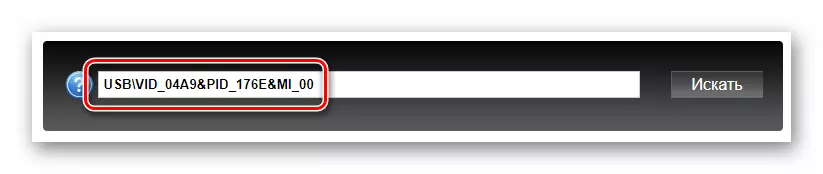
ਹੇਠਾਂ ਕਦਮ-ਦਰ-ਕਦਮ ਨਿਰਦੇਸ਼ਾਂ ਨਾਲ ਇੱਕ ਲੇਖ ਦਾ ਲਿੰਕ ਹੈ.
ਹੋਰ ਪੜ੍ਹੋ: ਹਾਰਡਵੇਅਰ ਡਰਾਈਵਰਾਂ ਦੀ ਖੋਜ ਕਰੋ
4 ੰਗ 4: ਬਿਲਟ-ਇਨ ਸਿਸਟਮ ਉਤਪਾਦ
ਵਿੰਡੋਜ਼ ਓਪਰੇਟਿੰਗ ਸਿਸਟਮ ਵਿੱਚ ਡਰਾਈਵਰਾਂ ਦੇ ਭੰਡਾਰਨ ਦੇ ਤੌਰ ਤੇ ਅਜਿਹਾ ਭਾਗ ਸ਼ਾਮਲ ਹੁੰਦਾ ਹੈ. ਇਹ ਜੰਤਰਾਂ ਦੀ ਵੱਡੀ ਸੂਚੀ ਲਈ "ਝੂਠ" ਫਾਇਲਾਂ. ਹੇਠਾਂ ਅਸੀਂ ਓਐਸ ਦੇ ਵੱਖੋ ਵੱਖਰੇ ਸੰਸਕਰਣਾਂ ਲਈ ਨਿਰਦੇਸ਼ ਦਿੰਦੇ ਹਾਂ.
ਵਿੰਡੋਜ਼ 10.
- ਸਭ ਤੋਂ ਪਹਿਲਾਂ, ਤੁਹਾਨੂੰ "ਡਿਵਾਈਸ ਮੈਨੇਜਰ" ਤੇ ਜਾਣ ਦੀ ਜ਼ਰੂਰਤ ਹੈ. ਤੁਸੀਂ ਇਹ ਵੱਖੋ ਵੱਖਰੇ ਤਰੀਕਿਆਂ ਨਾਲ ਕਰ ਸਕਦੇ ਹੋ, ਪਰ "ਸਟਾਰਟ" ਬਟਨ 'ਤੇ ਸਧਾਰਣ ਕਲਿਕ ਕਰੋ ਅਤੇ ਪ੍ਰਸੰਗ ਮੀਨੂੰ ਵਿੱਚ ਉਚਿਤ ਆਈਟਮ ਦੀ ਚੋਣ ਕਰੋ.
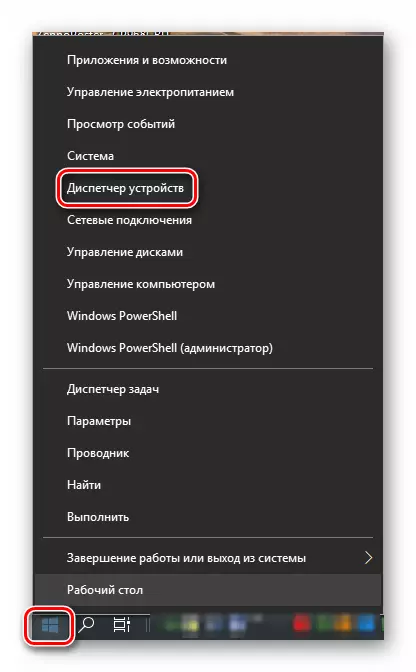
- ਡਿਵਾਈਸਾਂ ਦੀ ਸੂਚੀ ਵਿੱਚ ਕਿਸੇ ਵੀ ਸ਼ਾਖਾ ਦੇ ਨਾਲ ਖੱਬੇ ਮਾ mouse ਸ ਬਟਨ ਤੇ ਕਲਿਕ ਕਰੋ, ਜਿਸ ਤੋਂ ਬਾਅਦ ਉਹ "ਐਕਸ਼ਨ" ਮੀਨੂ ਤੇ ਜਾਂਦਾ ਹੈ ਅਤੇ "ਇੱਕ ਪੁਰਾਣੀ ਡਿਵਾਈਸ ਨੂੰ ਸਥਾਪਤ ਕਰੋ" ਇਕਾਈ ਨੂੰ ਚੁਣੋ.
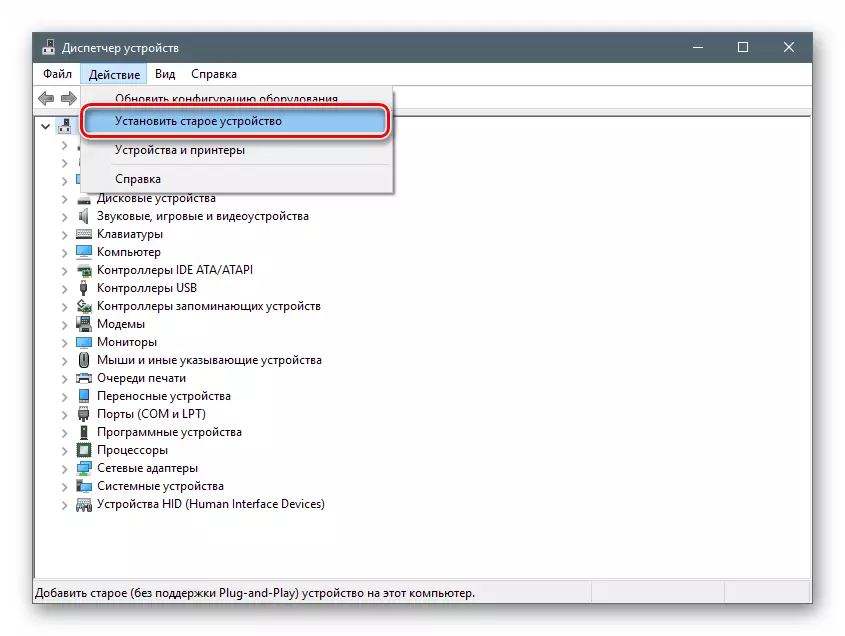
- ਸ਼ੁਰੂ ਕਰਨ ਲਈ "ਜੰਤਰ ਇੰਸਟਾਲੇਸ਼ਨ ਵਿਜ਼ਾਰਡ" ਕਲਿੱਕ ਕਰੋ "ਅੱਗੇ".

- ਇੱਕ ਮੈਨੁਅਲ ਇੰਸਟਾਲੇਸ਼ਨ ਚੁਣੋ.
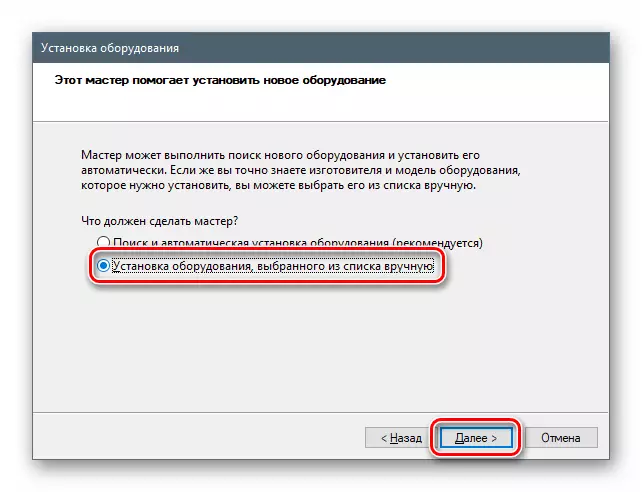
- ਅਸੀਂ ਹੇਠਾਂ ਦਿੱਤੀ ਸੂਚੀ ਵਿੱਚ "ਪ੍ਰਿੰਟਰ" ਆਈਟਮ ਨਿਰਧਾਰਤ ਕਰਦੇ ਹਾਂ ਅਤੇ ਫਿਰ ਹੋਰ ਜਾਂਦੇ ਹਾਂ.
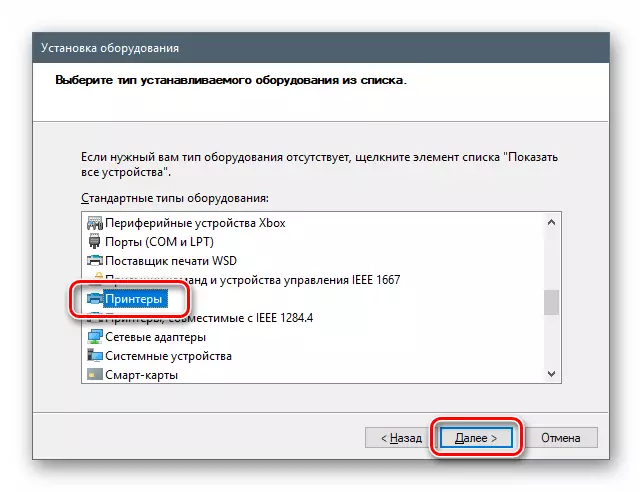
- ਪੋਰਟ ਪੈਰਾਮੀਟਰ ਪ੍ਰਸਤਾਵਿਤ "ਮਾਸਟਰ" ਨੂੰ ਛੱਡ ਦਿੰਦੇ ਹਨ.
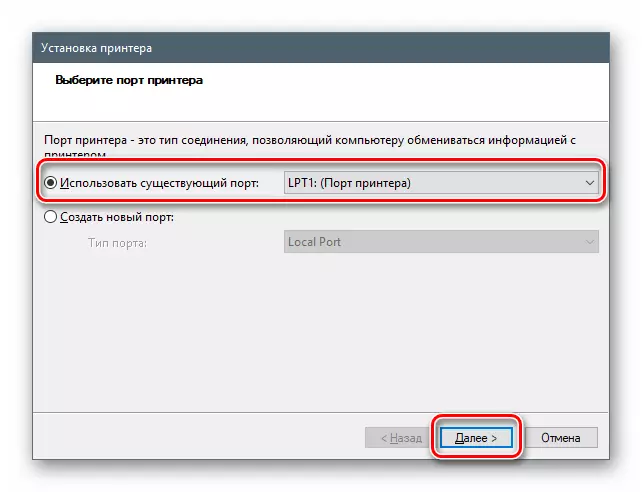
- ਕੈਨਨ ਲਈ "ਡੋਜਿਨਜ਼ ਰਿਪੋਜ਼ਟਰੀ ਵਿੱਚ ਮੂਲ ਰੂਪ ਵਿੱਚ ਕੋਈ ਡਰਾਈਵਰ ਨਹੀਂ ਹਨ, ਪਰ ਤੁਸੀਂ ਮਾਈਕਰੋਸਾਫਟ ਅਪਡੇਟਸ ਸਾਈਟ ਤੋਂ" ਖਿੱਚ ਸਕਦੇ ਹੋ "ਸਕਦੇ ਹੋ. ਅਜਿਹਾ ਕਰਨ ਲਈ, ਵਿੰਡੋਜ਼ ਅਪਡੇਟ ਸੈਂਟਰ ਬਟਨ ਤੇ ਕਲਿਕ ਕਰੋ, ਥੋੜ੍ਹੀ ਜਿਹੀ ਉਮੀਦ ਤੋਂ ਬਾਅਦ, ਨਿਰਮਾਤਾ ਅਤੇ ਡਿਵਾਈਸ ਮਾਡਲ ਦੀ ਚੋਣ ਕਰੋ ਅਤੇ "ਅੱਗੇ" ਤੇ ਕਲਿੱਕ ਕਰੋ.
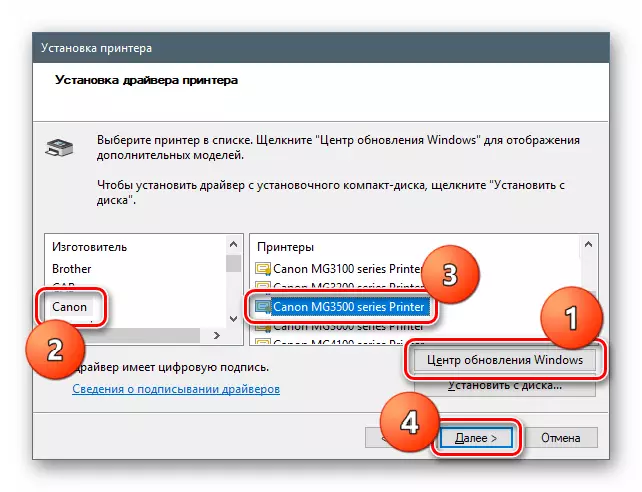
- ਅਸੀਂ ਇੱਕ ਨਵਾਂ ਉਪਕਰਣ ਨਾਮ ਦਿੰਦੇ ਹਾਂ ਜਾਂ ਛੱਡ ਦਿੰਦੇ ਹਾਂ.

- ਜੇ ਜਰੂਰੀ ਹੋਵੇ ਤਾਂ ਸਾਂਝੀ ਪਹੁੰਚ ਦੇ ਮਾਪਦੰਡਾਂ ਨੂੰ ਬਦਲਦੇ ਹਾਂ.
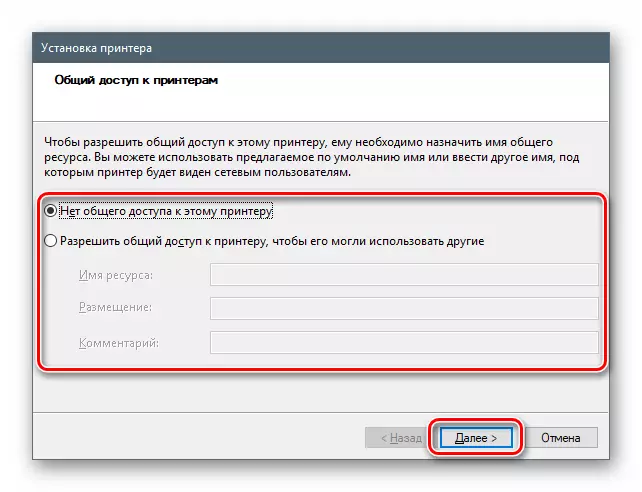
- "ਵਿਖੜ" ਵਿੰਡੋ ਨੂੰ "F FLE" ਬਟਨ ਤੇ ਕਲਿਕ ਕਰਕੇ ਬੰਦ ਕਰੋ.
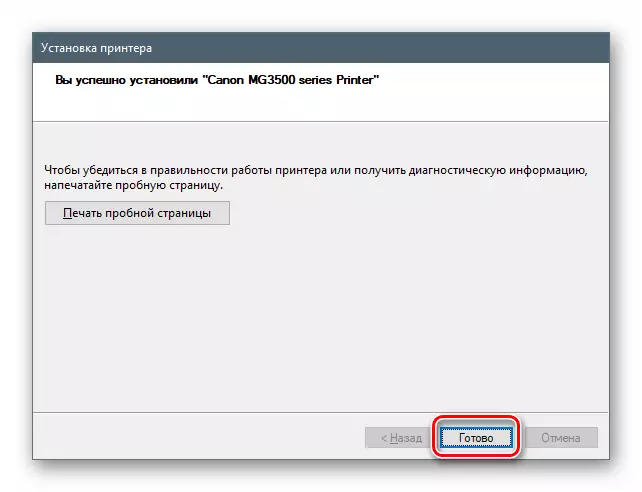
ਵਿੰਡੋਜ਼ 8 ਅਤੇ 7
ਇਹਨਾਂ ਸੰਸਕਰਣਾਂ ਵਿੱਚ, ਰਿਪੋਜ਼ਟਰੀ ਤੱਕ ਪਹੁੰਚ ਵੀ "ਡਿਵਾਈਸ ਮੈਨੇਜਰ" ਤੋਂ ਕੀਤੀ ਜਾਂਦੀ ਹੈ.
- ਵਿੰਡੋਜ਼ + ਆਰ ਕੁੰਜੀਆਂ ਨਾਲ "ਰਨ" ਸਤਰ ਖੋਲ੍ਹੋ ਅਤੇ ਕਮਾਂਡ ਦਿਓ
Devmgmt.msc.

- ਅਸੀਂ "ਦਰਜਨਾਂ" ਦੀਆਂ ਹਦਾਇਤਾਂ ਵਿੱਚ ਵਰਣ ਦੀਆਂ ਸਾਰੀਆਂ ਕਿਰਿਆਵਾਂ ਨੂੰ ਦੁਹਰਾਉਂਦੇ ਹਾਂ.
ਵਿੰਡੋਜ਼ ਐਕਸਪੀ.
ਵਿਨ ਐਕਸਪੀ ਵਿਚ, ਜ਼ਰੂਰੀ ਡਰਾਈਵਰ ਗੈਰਹਾਜ਼ਰ ਹਨ, ਇਸ ਲਈ ਤੁਹਾਨੂੰ ਉੱਪਰ ਦੱਸੇ ਗਏ ਇਕ methods ੰਗਾਂ ਦੀ ਵਰਤੋਂ ਕਰਨੀ ਪਏਗੀ.
ਸਿੱਟਾ
ਐਮਐਫਪੀ ਕੈਨਨ ਪਿਕਸਮਾ ਐਮਜੀ 3540 ਲਈ ਡਰਾਈਵਰ ਨੂੰ ਡਾ download ਨਲੋਡ ਕਰਨ ਅਤੇ ਸਥਾਪਤ ਕਰਨ ਦੇ ਚਾਰ ਤਰੀਕਿਆਂ ਨੂੰ ਵੱਖ ਕਰ ਲਿਆ. ਇਸ ਕਾਰਵਾਈ ਨੂੰ ਕਿਵੇਂ ਤਿਆਰ ਕਰਨਾ ਹੈ, ਆਪਣੇ ਲਈ ਫੈਸਲਾ ਕਰੋ. ਸਾਡੇ ਹਿੱਸੇ ਲਈ, ਅਸੀਂ ਇਸਦੀ ਸਾਦਗੀ ਅਤੇ ਭਰੋਸੇਯੋਗਤਾ ਦੇ ਮੱਦੇਨਜ਼ਰ ਪਹਿਲੇ ਵਿਕਲਪ ਨੂੰ ਸਲਾਹ ਦੇਵਾਂਗੇ. ਇਹ ਸੱਚ ਹੈ ਕਿ ਤੁਹਾਡੇ ਕੋਲ ਸਟਾਕ ਵਿੱਚ ਇੱਕ ਡਿਵਾਈਸ ਚਾਹੀਦੀ ਹੈ. ਜੇ ਇਹ ਨਹੀਂ ਹੈ, ਤਾਂ ਇਹ ਹੈ, ਸਿਰਫ ਡਰਾਈਵਰ ਨੂੰ ਸਥਾਪਤ ਕਰਨਾ ਜ਼ਰੂਰੀ ਹੈ, ਸਿਸਟਮ ਟੂਲ ਮਦਦ ਕਰੇਗਾ.
